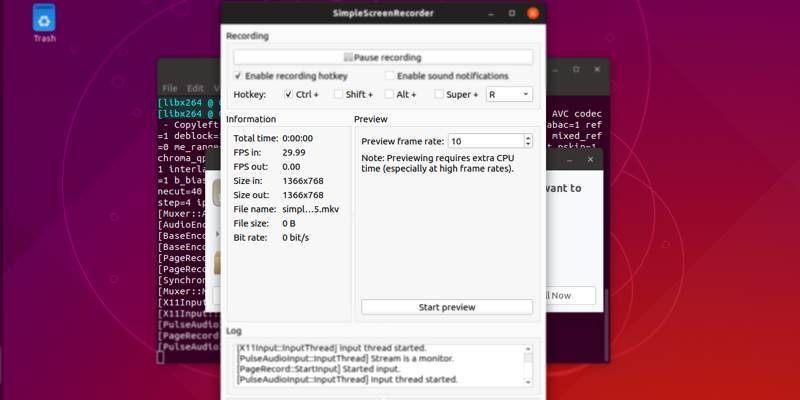Есть множество причин, по которым вам может понадобиться записать экран. Возможно, вы разработчик и хотите продемонстрировать созданное вами приложение. Возможно, вы хотите сделать обучающий скринкаст. Возможно, вы просто захотите показать члену семьи, как что-то делать.
У вас есть множество вариантов выбора устройства записи экрана в Ubuntu. Некоторые из них просты в использовании, другие более сложны, но имеют дополнительные функции. Это также зависит от того, предпочитаете ли вы графический интерфейс или командную строку.
1. SimpleScreenRecorder
SimpleScreenRecorder — первая запись в этом списке, потому что ее название точно описывает, что это такое. Это простое приложение, которое записывает ваш экран. Он не ограничивается видео: он также может записывать звук вашей системы.
Contents
1. SimpleScreenRecorder
2024/05/best-screen-recorders-ubuntu-simplescreenrecorder.jpg" alt="Лучшие программы записи экрана Ubuntu Simplescreenrecorder">Что касается записи звука, SimpleScreenRecorder поддерживает множество различных серверов, включая два самых популярных: PulseAudio и ALSA. Если вы хотите добавить закадровый голос, вы даже можете выбрать другой источник звука, который SimpleScreenRecorder записывает вместе с видео.
Просматривая видео, вы можете выбрать частоту кадров, с которой хотите вести запись. Вы также можете выбрать, записывать ли весь экран или только его часть. Когда придет время экспорта, вы сможете выбрать один из множества кодеков, включая MKV, MP4 и WebM.
2. ЗаписьМойРабочий стол
Вторая запись в этом списке с именем, которое точно описывает, что она делает, ЗаписьМойРабочий стол , очень легко настраивается. Частично это связано с тем, что RecordMyDesktop по своей сути является инструментом командной строки, хотя и с двумя разными графическими интерфейсами.
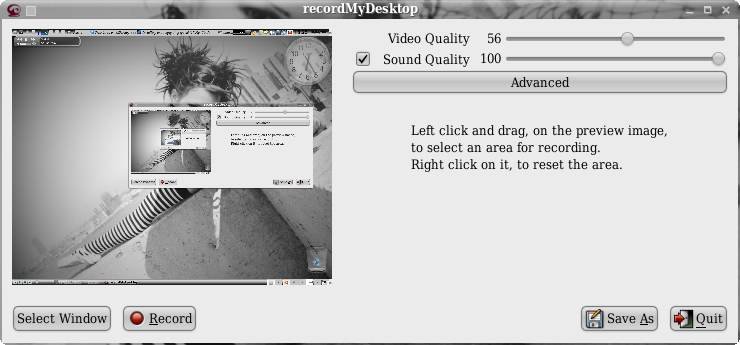
Для тех, кто использует Gnome или Xfce, есть gtk-recordMyDesktop, а для поклонников KDE — qt-recordMyDesktop. Первоначальный интерфейс версии GTK прост, но нажатие кнопки «Дополнительно» открывает гораздо больше функций.
RecordMyDesktop поддерживает дополнительное кодирование «на лету» и регулируемую частоту кадров. Он также может записывать звук через ALSA, OSS или аудиоинструмент JACK, который позволяет отп
2. ЗаписьМойРабочий стол
личества приложений.3. ВокоСкрин
ВокоСкрин сочетает в себе простоту и функции, которых нет у некоторых других устройств записи экрана в этом списке. Как и другие, он поддерживает запись звука и вывод в нескольких форматах.
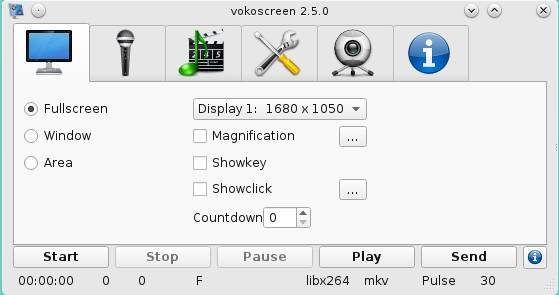
Одна функция VokoScreen, которой нет у других, — это поддержка веб-камеры. Вы можете предварительно просмотреть изображение с веб-камеры во время записи, а также записать его. Другие функции включают таймер задержки и поддержку горячих клавиш.
Единственным недостатком является пользовательский интерфейс, который выглядит простым и утилитарным. Тем не менее, это небольшая жалоба для такого полнофункционального приложения.
4. FFmpeg
Назвать FFmpeg устройством записи экрана — все равно, что назвать машину стулом. Да, вы можете сидеть в машине, но она может гораздо больше. FFmpeg — то же самое: у него масса функций, но он также может использоваться для записи экрана.
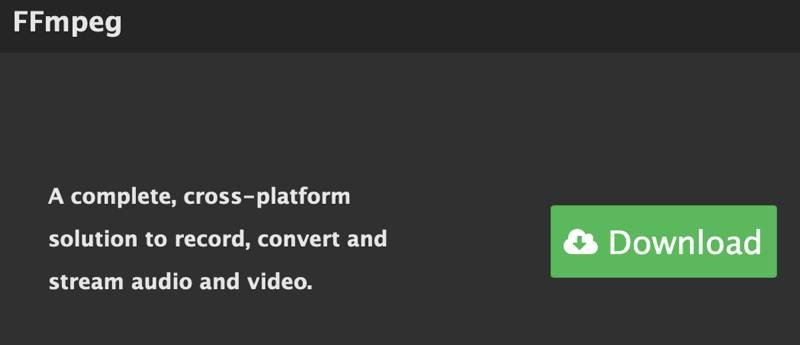
FFmpeg — это, по сути, набор инструментов для видео, одним из инструментов которого является запись экрана. Как и во многих из вышеперечисленных пунктов, вы можете выбрать частоту
3. ВокоСкрин
и весь экран и многое другое. Вы также можете записывать звук через ALSA.Вот пример команды для записи экрана:
ffmpeg -video_size 1280×720 -framerate 30 -f x11grab -i :0.0+250,150 output.mkv
При этом будет записана часть вашего экрана размером 1280×720, начиная с 250×150 пикселей от верхнего левого угла экрана. Выходной формат будет MKV.
Если вас интересует FFmpeg, у нас есть целых руководство по скринкастингу из командной строки .
Заключение
Существует множество других средств записи экрана, если по какой-то причине ни один из них вам не подходит. Тем не менее, четыре перечисленных выше варианта достаточно различны, поэтому вы сможете найти подходящий вариант.
Что делать, если вы предпочитаете использовать Windows или Ubuntu? На этой платформе у вас есть масса возможностей для записи экрана. У нас уже есть список до лучшее программное обеспечение для записи экрана для Windows . Таким образом, вы сами определяете, исп